lg电视投屏功能怎么打开 LG电视投屏连接方法
更新时间:2023-12-07 08:59:19作者:relsound
在现代科技的快速发展下,智能电视成为了家庭娱乐的重要组成部分,而LG电视作为市场上备受瞩目的品牌之一,其独特的投屏功能更是吸引了众多消费者的目光。LG电视的投屏功能究竟如何打开呢?通过本文我们将详细介绍LG电视投屏的连接方法,让您轻松享受到更多多媒体内容的乐趣。无论是与家人朋友共同观赏电视剧、电影,还是与同事共享工作内容,LG电视的投屏功能将为您带来更为便捷的体验。让我们一起来探索吧!
具体步骤:
1.手机和电视连接同一个WIFI。如下图所示:

2.打开LG电视功能的【多屏互动】功能。如下图所示:
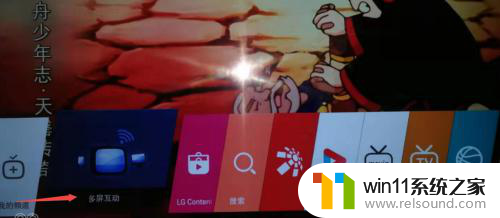
3.点击手机上的【设置】功能。如下图所示:
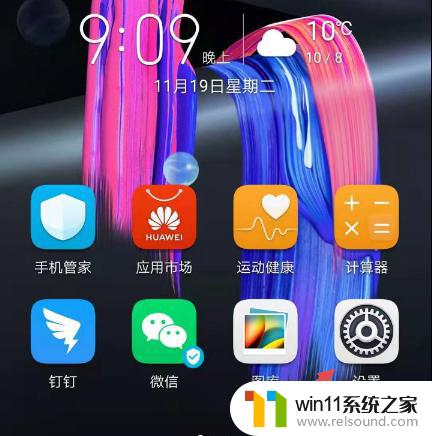
4.进入【设置】功能后,点击【设备连接】。如下图所示:
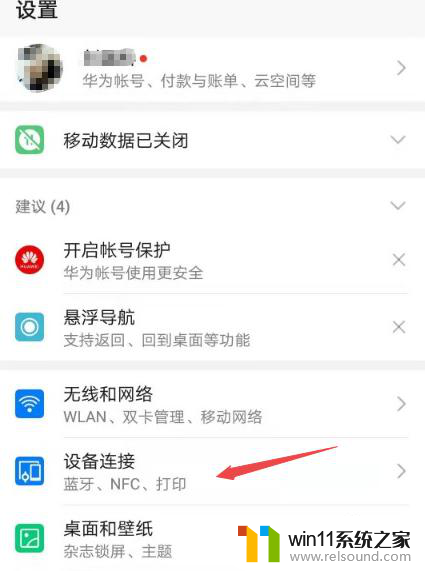
5.进入【设备连接】功能后,点击【无线投屏】。如下图所示:
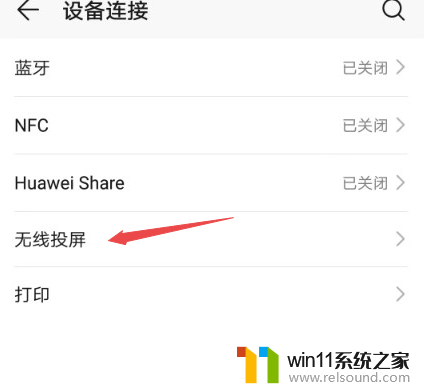
6.随后手机就会搜索出可以投屏的设备,这里我们可以看见有LG电视。然后我们选择LG电视。如下图所示:
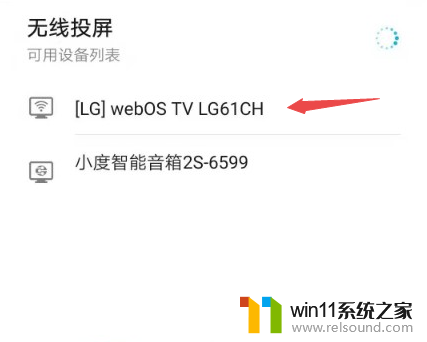
7.等待一会儿,手机投屏就成功了。如下图所示:

以上就是如何打开LG电视的投屏功能的全部内容,如果您遇到同样的情况,请参照小编的方法进行处理,希望对大家有所帮助。
lg电视投屏功能怎么打开 LG电视投屏连接方法相关教程
- 电视怎样打开投屏功能 电视投屏功能在哪里设置
- 三星电视自带的投屏怎么开 三星电视如何投屏电脑屏幕
- tcl怎么投屏功能在哪 TCL电视怎么使用投屏功能
- 华为手机无线投屏怎么连接电视 华为手机如何使用无线方式连接电视进行投屏
- 海信电视无线投屏怎么操作 海信电视手机投屏设置
- 影视大全可以投屏吗 Vivo手机投屏到电脑的步骤
- 怎么把手机视频传到电脑上 通过手机投屏功能将视频传输到电脑上
- 怎么把手机和电脑投屏 手机投屏到电脑的方法
- 电视投屏分辨率在哪里找 傲软投屏如何查看设备投屏分辨率
- 机顶盒投屏功能 苹果X投影到电脑的教程和技巧
- 英伟达新一代AI芯片过热延迟交付?公司回应称“客户还在抢”
- 全球第二大显卡制造商,要离开中国了?疑似受全球芯片短缺影响
- 国外芯片漏洞频发,国产CPU替代加速,如何保障信息安全?
- 如何有效解决CPU温度过高问题的实用方法,让你的电脑更稳定运行
- 如何下载和安装NVIDIA控制面板的详细步骤指南: 一步步教你轻松完成
- 从速度和精度角度的 FP8 vs INT8 的全面解析:哪个更适合你的应用需求?
微软资讯推荐
- 1 英伟达新一代AI芯片过热延迟交付?公司回应称“客户还在抢”
- 2 微软Win11将为开始菜单/任务栏应用添加分享功能,让你的操作更便捷!
- 3 2025年AMD移动处理器规格曝光:AI性能重点提升
- 4 高通Oryon CPU有多强?它或将改变许多行业
- 5 太强了!十多行代码直接让AMD FSR2性能暴涨2倍多,性能提升神速!
- 6 当下现役显卡推荐游戏性能排行榜(英伟达篇)!——最新英伟达显卡游戏性能排名
- 7 微软发布Win11 Beta 22635.4440预览版:重构Windows Hello,全面优化用户生物识别体验
- 8 抓紧升级Win11 微软明年正式终止对Win10的支持,Win10用户赶紧行动
- 9 聊聊英特尔与AMD各自不同的CPU整合思路及性能对比
- 10 AMD锐龙7 9800X3D处理器开盖,CCD顶部无3D缓存芯片揭秘
win10系统推荐